Paso 5: Captura de datos de SensoDuino en PC con Windows usando C++ y C# sobre Bluetooth
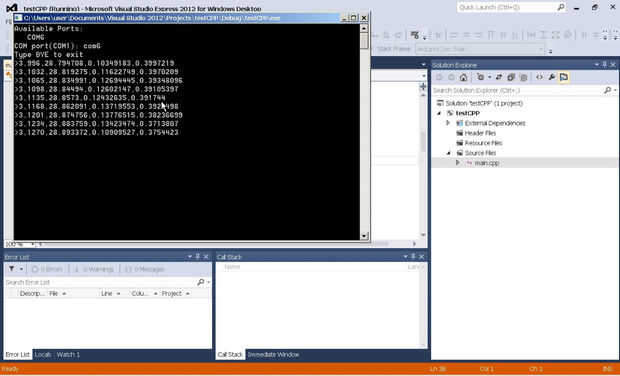
Estos dos programas fueron extraídos y modificados del código de ejemplo publicado por Microsoft Developer Network. Los programas son sencillos, robustos y pueden manejar velocidades de transmisión de datos bastante elevado.
Para una prueba, me activa todos los sensores de SensoDuino a la máxima velocidad y no se pudo detectar una pérdida significativa en la transmisión de datos. Usé un Samsung Galaxy S2 Plus y volver a configurar mi Bluetooth HC-05 velocidad en baudios a 115200. Resultados pueden variar dependiendo de tu teléfono Android y el módulo Bluetooth.
Para modificar la tasa de baudios predeterminada de tu HC-05 y otros ajustes, consulte la sección titulada aumento su velocidad de transmisión de Bluetooth.
He probado ambas utilidades en mi estación de trabajo Windows 7 utilizando el Microsoft Developer Express 2012 gratis que puede descargar para cargo de Microsoft. Fácilmente puede modificar este código para agregar funcionalidades tales como gráficos, registro en el disco duro y compartir datos de los sensores con otras aplicaciones y usuarios.
ESTABLECER LA CONEXIÓN
He incluido un video instructivo para explicar los pasos a continuación. Asegúrese de que han emparejado Bluetooth a su ordenador Windows con tu Android Bluetooth primero. Vamos a instalar y ejecutar el programa de ejemplo de C++:
- Descargar el adjunto "main.cpp" y guardarlo en su computadora.
- Descargue y ejecute Visual Studio Express 2012.
- Seleccione nuevo proyecto.
- De plantillas, seleccionar Visual C++ CLR proyecto vacío (lo llaman SensoDuino).
- Desde el explorador de soluciones, haga clic en el nombre del proyecto, no nombre de la solución.
- Seleccione Agregar elemento existente y elegir el archivo main.cpp de paso 1.
- Ejecute SensoDuino y asegúrese de que selecciona sólo un sensor a transmitir en 1 segundo de lectura. Puede aumentar la velocidad y agregar sensores más adelante.
- Ejecute el programa de C++.
- Se abrirá una consola para el programa de C++ y le pedirá que escriba el puerto COM que desea comunicarse con.
- Escriba el puerto COM asignado a su Bluetooth SensoDuino.
- Debería ver una secuencia de datos numéricos en su C++ aplicación consola cada compuesta por números delimitados por comas que representan información del sensor tales como tipo, Conde y lecturas del sensor raw, precisión de lectura.
Si la conexión no funciona la primera vez, detener la aplicación de C++. Salida SensoDuino. Lanzamiento de SensoDuino, a continuación, ejecute el programa de C++. A veces cuando SensoDuino envía demasiados datos seriales en el búfer serial, el programa de C++ se ahoga en él. Así que asegúrese que sincronizar ejecuta SensoDuino y el programa de C++. Si ve basura en la consola de C++, ajuste la velocidad en baudios.
Programación adicional será necesario para que los programas de C++ y C# analizar las cadenas de SensoDuino entrantes en carrozas y enteros por sus requisitos.












